Burbuļu diagramma excel faktiski ir izkliedes diagrammas veids, izkliedes diagrammā diagrammā ir datu punkti, lai parādītu vērtības un salīdzinājumu, savukārt burbuļu diagrammās šie punkti tiek aizstāti ar burbuļiem, lai parādītu salīdzinājumu un līdzīgi izkliedes diagrammu burbuļu diagrammām ir datu salīdzinājums gan par horizontālo, gan vertikālo asi.
Burbuļu diagramma programmā Excel
Burbuļu diagramma programmā Excel tiek izmantota, ja mēs vēlamies grafiski attēlot trīs datu kopas. No šīm trim datu kopām, kas izmantotas burbuļdiagrammas veidošanai, tajā attēlotas diagrammas divas ass XY koordinātu sērijā, bet trešajā kopā - datu punkti. Ar Excel burbuļu diagrammas palīdzību mēs varam parādīt attiecības starp dažādām datu kopām.
- Šī diagramma ir uzlabota izkliedes diagramma. Tas ir datu vizualizācijas veids, kas stāsta par 3 dimensiju datiem.
- Katra Excel burbuļu diagramma sastāv no 3 datu kopām. X ass koordinātas, Y ass koordinātas un burbuļa lieluma datu kopa. Tātad ar X & Y ass palīdzību jūs varat vizualizēt trešo datu kopu, izmantojot burbuļu attēlu.
Kā izveidot burbuļu diagrammu programmā Excel?
Scenārijā, kurā rezultātu koplietošanai vēlamies izmantot vairākas joslu diagrammas, mēs varam izveidot burbuli. Izmantojiet Excel burbuļu diagrammu, ja vēlaties parādīt savus trīs kvantitatīvo datu kopas veidus.
Šī diagramma ir ļoti vienkārša un viegli lietojama. Ļaujiet mums saprast darbu ar dažiem piemēriem.
1. piemērs
1. darbība: izveidojiet datu kopu un atlasiet datu diapazonu

2. solis: dodieties uz Ievietot> Ieteicamās diagrammas un atlasiet burbuļu diagrammu, kā parādīts zemāk.

3. solis: izveidojiet Excel burbuļu diagrammu ar zemāku formatējumu
3.1. Solis: formatēt X asi

3.2. Solis: formatējiet Y asi

3.3. Solis: formatējiet burbuļu krāsas

3.4. Solis: manuāli pievienojiet datu etiķetes. Ar peles labo pogu noklikšķiniet uz burbuļiem un atlasiet Pievienot datu etiķetes. Atlasiet pa vienai datu etiķeti un manuāli ievadiet reģionu nosaukumus.
(Programmā Excel 2013 vai jaunākā versijā varat atlasīt diapazonu, nav nepieciešams to ievadīt manuāli)

Tātad visbeidzot, jūsu diagrammai vajadzētu izskatīties kā zemāk redzamā diagramma.
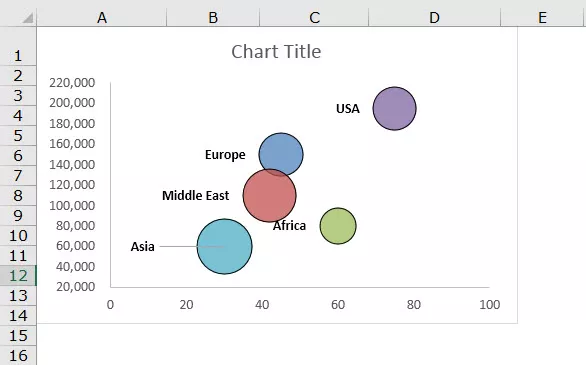
Papildu punkts ir tas, ka, pārvietojot kursoru uz burbuļa, tas parādīs visu informāciju, kas saistīta ar konkrēto burbuli.
Interpretācija
- Pārdotākais reģions ir ASV, taču, tā kā mēs parādām rentabilitāti burbulī, ASV burbulis izskatās mazs, pateicoties 21,45% rentabilitātes līmenim. Tas parāda rentabilitāti šajā reģionā ļoti zemu, kaut arī pārdošanas apjoms ir ļoti augsts, salīdzinot ar citiem reģioniem.
- Vismazāk tiek pārdots Āzija, taču burbuļa lielums ir ļoti augsts, pateicoties augstākajam rentabilitātes līmenim salīdzinājumā ar citiem reģioniem. Tātad augstākas peļņas normas dēļ nākamreiz tas palīdzēs vairāk koncentrēties uz Āzijas reģionu.
2. piemērs
1. darbība: sakārtojiet datus un ievietošanas sadaļā ievietojiet burbuļu diagrammu.

2. solis: veiciet tās pašas darbības, kas norādītas 1. piemērā, un jūsu diagrammai vajadzētu izskatīties kā zemāk redzamā diagramma. (Formatēšanai varat veikt savus numurus).

Interpretācija
- Diagramma skaidri parāda, ka uzņēmums EFG tirgū darbojas 35 gadus, un tā tirgus vērtība ir 1575 un ieņēmumi ir 350.
- Uzņēmums MNO tirgū darbojas 20 gadus, un pagājušā gada ieņēmumi ir 200, un tirgus vērtība ir 988. Bet IJK tirgū ir 10 gadus un sasniedza 195 ieņēmumus. Bet grafiku uzņēmumā burbuļa MNO lielums ir ļoti liels, salīdzinot ar uzņēmumu. Tā kā tirgus vērtība tiek parādīta burbuļu lielumā, mēs redzam lielas izmaiņas burbuļa lielumā, kaut arī ieņēmumu starpība ir tikai 5.
Priekšrocības
- Burbuļu diagramma programmā Excel bija labāka diagramma, kad tā attiecās uz vairāk nekā 3 kategoriju datu kopām.
- Uzkrītoši burbuļu izmēri piesaistīs lasītāja uzmanību.
- Tas vizuāli šķiet labāk nekā tabulas formāts.
Trūkumi
- Pirmo reizi lietotājam var būt grūti ļoti ātri saprast.
- Dažreiz sajaucas ar burbuļa lielumu.
- Ja esat šīs diagrammas lietotājs pirmo reizi, jums noteikti ir nepieciešams kāda palīgs, lai saprastu vizualizāciju.
- Excel 2010 un vecākas versijas, pievienojot datu etiķetes lieliem burbuļu grafikiem, ir garlaicīgs uzdevums. (2013. gadā un jaunākās versijās šī ierobežojuma nav).
- Burbuļu pārklāšanās ir lielākā problēma, ja diviem vai vairākiem datu punktiem ir līdzīgas X & Y vērtības, burbulis var pārklāties vai viens var būt paslēpts aiz otra.
Lietas, kas jāņem vērā, veidojot burbuļu diagrammu programmā Excel
- Vienkārši sakārtojiet datus, kur var izmantot burbuļu diagrammu programmā Excel.
- Izlemiet, kuru datu kopu vēlaties parādīt kā burbuli. Lai tas notiktu, vispirms jums jāidentificē mērķauditorija.
- Vienmēr pēc iespējas formatējiet savu X un Y asi.
- Nemeklējiet izdomātas krāsas, kas reizēm var izskatīties neglītas.
- Spēlējiet ar diagrammas fona krāsu, lai tā izskatās jauki un profesionāli.









